Guía de uso de los AirPods: 15 cosas que debes conocer
Con estos consejos dominarás tus AirPods como nadie y los aprovecharás al máximo.

Los AirPods son uno de los dispositivos más populares de Apple y han creado un nuevo mercado que antes no existía. Hay muchos usuarios de Apple con AirPods y muchos que se están planteando su compra, y para todos ellos hemos creado una guiña con todo lo que deben saber sobre los auriculares 100% inalámbricos de Apple.
El catálogo de AirPods ha ido creciendo con el tiempo, teniendo cuatro modelos disponibles: los AirPods 2, los AirPods 3, los AirPods Pro y los AirPods Max. Diferentes modelos para diferentes tipos de usuarios.
Configurar tus nuevos AirPods
Es el primer paso nada más sacarlos de la caja: enlazar tus AirPods con tu iPhone, iPad o Mac para que funcionen. Lo bueno es que es muy sencillo y que, una vez los enlaces a uno de tus dispositivos, automáticamente funcionarán con todos los dispositivos asociados a tu cuenta de Apple.
Para hacerlo simplemente debes abrir los AirPods cerca de un dispositivo de Apple, preferiblemente un iPhone o un iPad ya que aparecerá una animación en la pantalla desde la que podrás enlazarlos. Desde el Mac deberás ir a las configuraciones Bluetooth para pasar sobre ellos.
Anunciar notificaciones
Esta es una de las funciones más geniales de los AirPods y nos permite escuchar las notificaciones que nos lleguen al iPhone sin tener que hacer nada. Cuando configures los AirPods por primera vez Apple te pedirá que decidas si quieres activar esta opción o no. También puedes gestionarla posteriormente desde Ajustes > Notificaciones > Anunciar notificaciones.

Los AirPods son un dispositivo ideal
Usar Oye Siri
Usar Siri con los AirPods es genial, ya sea para pedirle que envíe un mensaje o llame a un contacto como para iniciar una de nuestras canciones favoritas, y todo ello sin necesidad de tocar el iPhone. Todos los modelos de AirPods menos los AirPods originales son compatibles con "Oye, Siri", por lo que solo debes decirlo para comenzar a usar el asistente. También podemos usar los controles táctiles para invocar a Siri.
Configurar los controles táctiles de los AirPods
Los AirPods incluyen una serie de controles táctiles que nos permiten acceder a determinadas funciones rápidas como pausar una canción, saltar de pista o invocar a Siri. Estos controles se aplican tocando o presionando el "palito" de los AirPods y son personalizables desde los ajustes:
- Con los AirPods conectados entra en los Ajustes del iPhone.
- Toca sobre Bluetooth.
- Toca sobre la "i" que aparece junto al nombre de tus AirPods.
- Selecciona que quieres que haga cada gesto.

Puedes controlar los AirPods con gestos
Cambiar el nombre de los AirPods
Es interesante poner un nombre reconocible a nuestros AirPods, especialmente si hay más de uno por casa, puedes hacerlo desde cualquier dispositivo al que están conectados los AirPods.
- Desde un iPhone, iPad o iPod touch: entra en Ajustes > Bluetooth y toca el botón "i" situado junto a los AirPods. Toca el nombre actual, introduce un nuevo nombre y toca OK.
- Desde un Mac: entra el menú Apple > Preferencias del Sistema y haz clic en Bluetooth. Con la tecla Control pulsada, haz clic en los AirPods, selecciona Renombrar, introduce un nombre nuevo y haz clic en Renombrar.
Esto significan las luces de los AirPods
Todos los modelos de AirPods cuentan con una luz LED que indica diferentes estados. En algunos modelos esta luz está situada fuera y en otros en el interior y debes conocer lo que significa cada uno de los colores.

Los AirPods tienen una luz LED
- Luz blanca intermitente: los AirPods están listos para iniciar la sincronización con un dispositivo.
- Luz naranja con los AirPods dentro del estuche: la batería de los AirPods es inferior al 50% y se están cargando.
- Luz naranja con los AirPods fuera del estuche: el estuche tiene menos de un 50% de carga.
- Luz naranja con los AirPods cargando: significa que su estuche ha comenzado a cargarse.
- Luz verde con los AirPods en el estuche: indica que los auriculares inalámbricos han llegado al máximo de carga.
- Luz verde con los AirPods fuera del estuche: significa que el estuche ha llegado al máximo de carga.
- Luz verde con los AirPods cargando: es momento de desconectar el cargador de la electricidad porque tanto el estuche como los AirPods están cargados al 100%.
- Luz naranja intermitente: un error de emparejamiento.
- Sin luz: significa que se ha consumido toda la batería. Es necesario conectarlos a una fuente de energía para que vuelvan a encenderse.
Ver el porcentaje de batería de los AirPods
La batería es un aspecto fundamental, y aunque las luces pueden indicarnos si tenemos mucha o poca batería, es importante conocer el porcentaje exacto de batería que le queda a nuestros AirPods. Podemos ver el porcentaje de batería desde el dispositivo al que están conectados los AirPods, estas son las opciones:
- Desde el iPhone o iPad: con solo abrir el estuche cerca veremos una animación que muestra la carga de batería. También podemos añadir el widget de batería para ver el porcentaje en cualquier momento. Otra opción es preguntarle a Siri.
- Desde el Apple Watch: en el Centro de Control pulsamos sobre el icono del porcentaje de batería. Aparecerá, además de la batería del reloj, el nivel de carga que tiene cada AirPod, así como el estuche.
- Desde el Mac: pulsa sobre el icono de Bluetooth de la barra de estado para ver la batería.
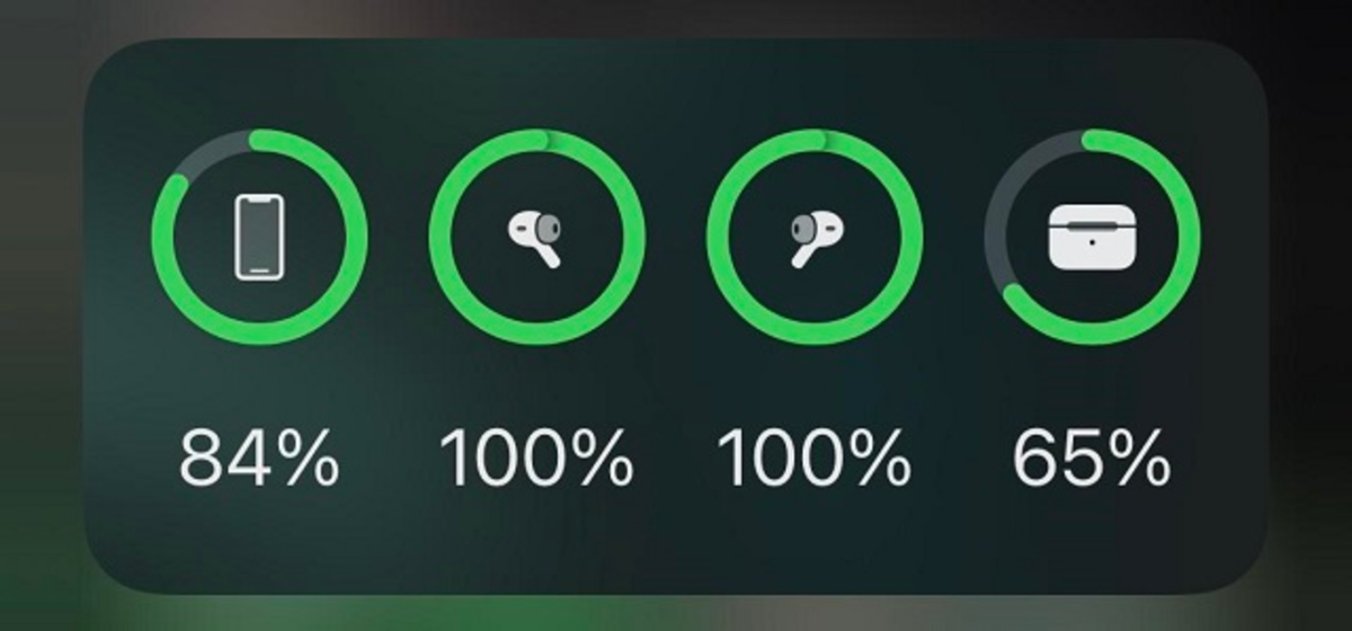
El widget de batería nos ofrece mucha información
Usar un solo AirPod
Un truco que pocos conocen. Podemos usar solo un AirPod guardando el otro en el estuche. Solo debes tener en cuenta que, cuando te quites un AirPod y lo introduzcas en el estuche, el audio se parará, por lo que deberas volver a iniciar la reproducción.
Contestar llamadas desde los AirPods
Los AirPods son geniales para contestar llamadas y puedes hacerlo con gestos de forma muy rápida:
- En los AirPods de 1ª y 2ª generación: pulsa dos veces la parte superior del AirPod izquierdo o derecho.
- En los AirPods 3 y los AirPods Pro: presiona sobre el "palito" izquierdo o derecho.
AirPods compatibles con el Audio espacial
El Audio espacial nos permite escuchar música de una nueva forma mucho más envolvente. Estos son los AirPods que son compatibles con esta función:
- AirPods Pro
- AirPods Max
- AirPods (3.ª generación)

El Audio Espacial permite al usuario tener un sonido envolvente en sus auriculares
Resistencia al agua de los AirPods
Los AirPods han ido mejorando y ahora tenemos modelos resistentes al agua y al sudor, aunque desde luego no son dispositivos pensados para sumergirlos. Esta es la resistencia al agua de los AirPods según Apple:
- AirPods de 3ª generación: resistentes al agua y al sudor
- AirPods Pro: resistente al agua y al sudor
- Estuche de carga MagSafe de los AirPods de 3ª generación: resistente al agua y al sudor
Ni los AirPods originales, no los AirPods 2, ni el estuche de carga de los AirPods Pro, ni los AirPods Max, son resistentes al sudor y al agua. Por lo que ten cuidado con estos dispositivos.
Encontrar el número de serie de los AirPods
Aunque el número de serie puede encararse en el propio dispositivo, en el estuche y en los propios auriculares, quizás es más fácil hacerlo desde nuestro iPhone siguiendo estos pasos:
- Entra en Ajustes > Bluetooth.
- Busca tus AirPods en la lista.
- Toca el botón con la "i" junto a los AirPods para ver el número de serie.
Encontrar unos AirPods perdidos
Los AirPods son compatibles con la app Buscar del iPhone, por lo que podemos localizarlos en un mapa y hacerlos sonar para poder encontrarlos si los hemos perdido. Simplemente entra en la app Buscar de tu iPhone, abajo toca en Dispositivos y selecciona tus AirPods.

Puedes encontrar los AirPods desde tu iPhone
Usar los AirPods como audífono
Los AirPods pueden usarse como un audífono para escuchar mejor lo que sucede a nuestro alrededor, simplemente debemos activar un boton en el Centro de control que nos permitirá activar o desactivar esta función:
- Nos dirigimos hasta Ajustes > Centro de control.
- Ahora pulsamos en Personalizar controles.
- Añadimos el icono Audición, aparece una oreja.
- Para activarlo tan solo deberemos deslizar el Centro de control y pulsar el icono.
Conectar los AirPods con Android y con un PC Windows
Los AirPods son unos auriculares Bluetooth, por lo que pueden conectarse con cualquier dispositivo. Simplemente debes mantener presionado el botón de los AirPods para iniciar el modo de emparejamiento y añadirlos desde los ajustes Bluetooth del dispositivo al que quieres conectarlos.
Esto es todo lo que debes saber sobre los AirPods, un dispositivo genial que merece mucho la pena. Con estos consejos dominarás tus AirPods como nadie y los aprovecharás al máximo.
Puedes seguir a iPadizate en Facebook, WhatsApp, Twitter (X) o consultar nuestro canal de Telegram para estar al día con las últimas noticias de tecnología.